Touchpad tidak berfungsi bisa menjadi masalah besar, terutama jika Anda tidak memiliki mouse eksternal sebagai pengganti. Masalah ini umum terjadi dan bisa disebabkan oleh berbagai faktor, mulai dari pengaturan yang tidak sengaja berubah, driver yang usang, hingga gangguan perangkat keras.
Dalam artikel ini, kami akan membahas langkah cepat untuk memperbaiki touchpad yang tidak berfungsi, termasuk solusi khusus untuk pengguna Windows 10 dan 11.
Daftar isi
1. Periksa pengaturan touchpad
Salah satu penyebab touchpad tidak berfungsi adalah pengaturan yang tidak sengaja dinonaktifkan. Untuk mengatasinya, langkah pertama yang perlu dilakukan adalah memastikan touchpad Anda aktif melalui pengaturan sistem.
Cara memeriksa dan mengaktifkan touchpad:
- Buka Settings di laptop Anda (tekan tombol Windows + I).
- Pilih Devices, lalu klik Touchpad.
- Pastikan toggle Touchpad dalam posisi On.
- Jika ada opsi “Leave touchpad on when a mouse is connected”, pastikan juga opsi ini diaktifkan untuk mencegah touchpad mati saat menggunakan mouse.
2. Gunakan tombol pintasan keyboard

Beberapa laptop dilengkapi tombol pintasan untuk mengaktifkan atau menonaktifkan touchpad. Tombol ini biasanya terletak di deretan fungsi (F1–F12) dengan ikon touchpad.
Langkah-langkah:
- Cari tombol dengan ikon touchpad (misalnya, F6 atau F7).
- Tekan tombol tersebut bersamaan dengan tombol Fn.
- Coba gerakkan touchpad setelahnya untuk melihat apakah sudah aktif kembali.
3. Perbarui atau instal ulang driver touchpad
Driver yang usang atau rusak sering kali menjadi penyebab touchpad tidak berfungsi. Perbarui atau instal ulang driver untuk memastikan touchpad Anda bekerja dengan baik.
Cara memperbarui driver touchpad:
- Tekan tombol Windows + X, lalu pilih Device Manager.
- Di bawah kategori “Mice and other pointing devices”, klik kanan pada perangkat touchpad Anda.
- Pilih Update driver dan pilih opsi Search automatically for drivers.
- Jika tidak berhasil, Anda bisa memilih Uninstall device, lalu restart laptop Anda. Driver akan otomatis diinstal ulang setelah restart.
4. Periksa koneksi perangkat eksternal
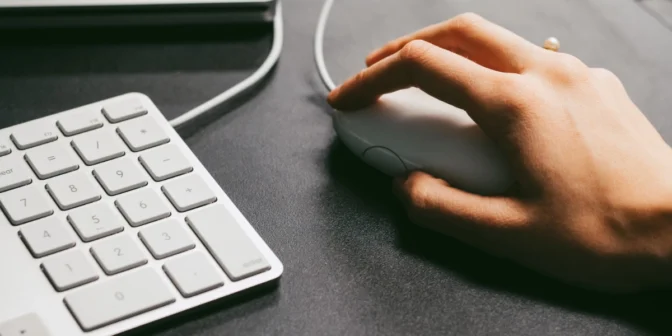
Beberapa perangkat eksternal, seperti mouse USB atau perangkat Bluetooth, dapat menyebabkan konflik yang membuat touchpad tidak berfungsi.
Langkah-langkah:
- Lepaskan semua perangkat eksternal yang terhubung ke laptop Anda.
- Matikan Bluetooth untuk memastikan tidak ada konflik dengan perangkat nirkabel.
- Periksa kembali apakah touchpad sudah berfungsi.
5. Lakukan restart pada laptop
Kadang, masalah touchpad bisa diselesaikan dengan langkah sederhana seperti restart. Proses ini membantu menghapus sementara konflik pada sistem yang mungkin menyebabkan touchpad tidak merespons.
6. Periksa masalah hardware

Jika semua langkah di atas tidak berhasil, ada kemungkinan touchpad Anda mengalami kerusakan fisik. Masalah ini sering terjadi pada laptop yang sering terkena benturan atau cairan.
Cara memeriksa kerusakan hardware:
- Periksa apakah touchpad terlihat menggembung atau tidak rata.
- Jika memungkinkan, coba bawa laptop Anda ke teknisi profesional untuk pemeriksaan lebih lanjut.
Touchpad Tidak Berfungsi di Windows 10 dan 11
Masalah touchpad tidak berfungsi sering kali dialami oleh pengguna Windows 10 dan 11, terutama setelah pembaruan sistem. Berikut adalah langkah-langkah tambahan yang bisa Anda coba:
1. Periksa Pengaturan di Control Panel
- Buka Control Panel (cari di kolom pencarian Windows).
- Pilih Hardware and Sound, lalu klik Mouse.
- Pada tab Device Settings atau Touchpad, pastikan touchpad diaktifkan.
2. Gunakan troubleshooter
- Buka Settings (tombol Windows + I).
- Pilih Update & Security, lalu klik Troubleshoot di panel kiri.
- Pilih Additional troubleshooters, lalu cari dan jalankan opsi untuk Hardware and Devices.
3. Pastikan pembaruan windows terinstal
Kadang, masalah touchpad disebabkan oleh bug dalam pembaruan sebelumnya. Pastikan Anda telah menginstal semua pembaruan Windows terbaru untuk memperbaiki masalah ini.
Kesimpulan
Touchpad yang tidak berfungsi dapat menjadi gangguan besar, tetapi masalah ini biasanya bisa diperbaiki dengan langkah-langkah sederhana seperti memeriksa pengaturan, memperbarui driver, atau menggunakan tombol pintasan di keyboard.
Jika Anda menggunakan Windows 10 atau 11, pastikan untuk memanfaatkan fitur troubleshooting bawaan untuk menemukan solusi yang sesuai.
Dengan mengikuti panduan ini, Anda seharusnya dapat mengatasi masalah touchpad tidak berfungsi dengan cepat dan kembali menggunakan laptop dengan nyaman. Tapi, jika masalah masih berlanjut, pertimbangkan untuk membawa laptop ke teknisi profesional.
Semoga artikel ini membantu Anda menyelesaikan masalah touchpad Anda!


















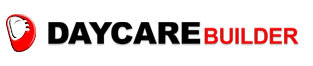
Leave a Comment